السلام عليكم ورحمة الله وبركاته..........
سلسلة احتراف فلاتر الفوتوشوب الاصلية(13)
==============================
مجموعة فلاتر OTHER
يتم تجاهل هذه الفلاتر غالبا الا انك ستستفيد منها كثيرا بعد التعرف على ما تستطيع عمله.
---------
الفلتر CUSTOM
يسمح لك بانشاء مؤثرات الترشيح الخاصة بك عن طريق ادخال اعداد في الشبكة التي تعبر عن قيم سطوع البكسلات"انشاء فلاترك الخاصة" ولحسن الحظ يملك هذا الفلتر معاينة لكامل الشاشة بالاضافة الى نافذة معاينة الصغيرة الموجودة في صندوق حواره واذا لم تعلم تماما ما تقوم به ستحصل عادة على صورة قبيحة او صورة فارغة تماما
---------
الفلتر HIGH PASS
يؤكد هذا الفلتر اللمعان ويحذف الظلال لتسطيح الوان الصورة ويقلل التباين في الصورة بشكل جوهري واذا استعملت الامر THRESHOLD بعد استعمال الفلتر HIGH PASS يمكنك توضيح كمية اكبر من التفاصيل بالاسود والابيض وكلما كان تعيين الفلتر HIGH PASS منخفضا كلما زادت التفاصيل التي يحتفظ بها ويحذف الفلتر اغلب الالوان في الصورة ويحتوي METACREATIONS PAINTER فلتر HIGH PASS يقوم بتخفيف الالوان وهو جذاب تمام كمؤثر بحد ذاته ولقد استعملت هذا الفلتر بتعيين 1.6 لتقوية حواف الصورة
---------
الفلتر MAXIMUM
يقلص هذا الفلتر المناطق المعتمة في الصورة بتفتيح بكسلات حوافها وهو مصمم لاستخدامه في انشاء وتحرير الاقنعة الا انه مفيد ايضا في تنقية وصقل صور(شعارات او اشكال خاصة ذات لون وحيد) الممسوحة ونادرا مايكون مفيدا في تحسين الصورة
----------
الفلتر MINIMUM
يقلص هذا الفلتر المناطق الفاتحة في الصورة بتعتيم بكسلات حوافها وهو مصمم مثل الفلتر MAXIMUM لانشاء وتحرير الاقنعة الا انه مفيد ايضا في تنقية وصقل صور الممسوحة ولكنه ليس فلترا قويا بحد ذاته
----------
الفلتر OFFSET
يحرك هذا الفلتر البكسلات في الصورة مسافة معينة وهو اذاة رئيسية في انشاء النقوش غير المتجعدة ويمكن استخدامه لتحديد مكان بداية الصورة بدقة ويمكنك تطبيق الفلتر ضمن تحديد حتى في طبقة
::::::::::::::::::::::::::::::::::::
سلسلة احتراف فلاتر الفوتوشوب الاصلية(14)
==============================
مجموعة فلاتر DIGIMARC
اذا كنت تركز على مواضيع حقوق الملكية تستطيع استخدام فلاتر DIGIMARC لقراءة واضافة العلامات المائية التي تعين مالك الصورة وتكون العلامات المائية على شكل الضجيج المضاف الذي يكون عادة دقيقا جدا لذلك لايرى بالعين المجردة واذا استخدمنا الكمية العظمى الممكنة فان العلامات المائية تضيف الى الصورة كمية معتبرة من الضجيج او الحبيبات وعلى كل حال فان العلامات المائية مرئية نظريا للبرمجيات حتى في الصور الممسوحة ضوئيا

--------------
الفلتر EMBED WATERMARK
يضيف علامة مائية الى الصورة لتعينك كمالك الصورة مقابل رقم تعريف الشخصي ID الذي تدفع ثمنه لشركة DIGIMARC حتى تحصل عليه واذا حصلت عليه يمكنك الضغط على الزر PERSONALIZE وادخال الرقم في حقل DIGIMARC ID وبعد ذلك يمكنك اختيار سمات الصورة RESTRICTED USE :(IMAGE ATTRIBUTES او DO NOT COPY ويمكنك تدقيق الخيار ADULT CONTENT اذا اردت من البرامج المستقبلية الافتراضية التي قد تظهر ان تمنع الاطفال من رؤية الصور المخصصة للبالغين واخيرا حدد تعيينا للخيار WATER DURABILITY وانقر على الزر اوكي لدمج العلامة المائية.
--------------
الفلتر READ WATERMARK
يدقق هذا الفلتر الصورة ليرى اذا كانت تحتوي على علامة مائية فاذا لم تحتو على واحدة يظهر صندوق حوار يشير الى غياب العلامة المائية واذا احتوت الصورة على العلامة مائية يظهر صندوق حوار لعرض اسم المالك والاستخدام المسموح ويمكنك ايضا النقر على زر للانتقال الى موقع الويب الذي يحوي معلومات تفصيلية عن الصورة ومالكها
::::::::::::::::::::::::::::::::::::
سلسلة احتراف فلاتر الفوتوشوب الاصلية(15)
==============================
الفلتر LIQUIFY

تم نقل هذا الفلتر من القائمة IMAGE الى القائمة الفلاتر في الفوتوشوب 7 واضيفت اليه ثلاث ادوات جديدة هي اداة اليد والتكبير والتصغير واداة TURBULENCE (الاضطراب) بانشاء مؤثرات النار والدخان والغيوم واصبح بمقدورك الان حفظ وتحميل الـــMESH وهذا ما يساعدك على تطبيق مؤثرك على نسخة منخفضة الدقة من الصورة ثم حفظ الـــ MESH واعادة تحمليه على الصورة الاصلية يساعدك الخيار BACKDROP بتحميل صورتك الاصلية كما هي وراء النسخة التي تعمل عليها حاليا وتعديل تعتيمها . ويشبه الفلتر التحويلات بامكانية تطبيقه على كامل الصورة او على تحديد منها ولكن لا يمكنك تطبيقه على تخطيط او على اداة الاقتطاع ولايمكن للنص القابل للتحرير ان يكون موضوعا لهذا الامر غير انه في هذه الحالة يسالك الفوتوشوب اذا كنت ترغب بتحويل النص الى بكسلات قبل المتابعة وفي جميع الحالات (ماعدا حالة استخدام اداة الاقتطاع ) يبدو خيار القائمة قابلا للاستعمال بغض النظر عما يمكنك او لايمكنك اجراؤه على الكائن في الفوتوشوب وتعتبر اتاحة استخدام هذا الخيار تحت كل الظروف والطبيعة غير الحدسية له هو عمل مضلل وغير متقن لكنه يبقى اداة ممتعة.
وتتاح خياراته ايضا لاشكال الحجب (الاقنعة) بالنسبة للمناطق التي يمكن ان تتاثر باية اداة من هذه الادوات ويشير صندوق حوار هذا الامر الى هذه الاقنعة بــ FROZEN AREAS اي المناطق التي لن تكون هدفا لاية تغييرات تنتج عن الفراشي الاخرى واذا رغبت بتغيير هذا القناع فان الاداة الاخيرة في شريط الادوات صندوق حواره تسمح بذلك وهناك طريقة اخرى مفيدة لجعل المنطقة المتجمدة وذلك باستعمال قناة الفا لتحديد منطقة مسبقة التعريف كمنطقة متجمدة او عنصر الحجب .
ماذا تفعل بهذه المؤثرات الموجودة في صندوق حواره ؟ لست متاكد تماما لقد استخدمت احد هذه المؤثرات في خلفية احد الاشكال .ويمكننا ايضا ان نتوقع امكانية استخدام هذه المؤثرات لتشويه الصورة فتبدو وكانك تنظر اليها من خلال الماء او الدخان واثناء محاولة تعلم المزيد عن هذه المؤثرات اضفت قليلا من السريالية الى صورة طبيعية .
:::::::::::::::::::::::::::::::::::::
سلسلة احتراف فلاتر الفوتوشوب الاصلية(16)
==============================
الفلتر EXTRACT
تم نقل هذا الفلتر من القائمة IMAGE الى القائمة الفلاتر في الفوتوشوب 7 ويستخدم لعزل كائن عن خلفيته وتحويل الخلفية الى شفافة كما يحتوي ايضا الصورة التي سيتم عزلها ويمكنك استخدام الاداة EDGE HIGHLIGHTER لتعليم الحافة وتعبا المناطق الخارجية باستخدام الاداة FILL وايضا يمكنك حذف بعض مناطق الحواف المعلمة باستخدام الاداة ERASER وبعد الانتهاء من عملك تستطيع نقر الزر PREVIEW لاجراء معاينة او نقر الزر CANCELلالغاء الامر اما اذا ضغطت على الزر OK تحصل على الكائن بعد اقتلاعه من خلفيته وتعبئتها باللون الشفاف وتجدر الاشارة الى ان استخدام ادوات التحديد الاخرى والاقنعة يعطي نتائج افضل من الامر EXTRACT
:::::::::::::::::::::::::::::::::::::
سلسلة احتراف فلاتر الفوتوشوب الاصلية(17) والاخيرة
=====================================
الفلتر PATTERN MAKER

كانت الاصدرات السابقة من الفوتوشوب تحتوي الامر DEFINE PATTERN الا ان الفلتر الجديد PATTERN MAKER المتوضع تحت قائمة فلتر وسع المقدرة على انشاء نقوش وانسجة اكثرا تعقيدا ومايزال الامر القديم DEFINE PATTERN موجودا تحت القائمة EDIT وتستطيع استخدامه عند الرغبة بانشاء نقوش سريعة وبسيطة ويقوم الفلتر بانشاء بلاطة النقش عن طريق توزيع البكسلات الموجودة في العينة الماخوذة من صورتك وبحسب التعيينات التي تحددها يمكن ان يكون النقش الناتج قطعة واحدة تغطي كامل الصورة وان تكون قطعا متعددة تملأ الطبقة بدون وجود حدود فاصلة وعندما تستخدم هذا الامر يتم تعبئة الطبقة الفعالة بالنقش المولد لذلك اذا رغبت بالمحافظة على الصورة الاصلية اتبع احدى الطريقتين:
-استنسخ الطبقة قبل استخدام الامر PATTERN MAKER
-انسخ منطقة مصدر النقش الى الحافظة وفعل الخيار CLIPBOARD AS SAMPLE في صندوق حواره الامر لاستخدام محتويات الحافظة في انشاء النقش.
ويمكنك انشاء النقش باتباع الخطوات التالية:
1.افتح الملف الذي ترغب باستخدامه كمصدر لانشاء النقش واستنسخ الطبقة
2.اجعل الطبقة المستنسخة فعالة واختر الفلتر
3.استخدم اداة التحديد المستطيل الموجودة في صندوق حواره الامر لانشاء تحديد ليتم استعماله كنقش وقبل توليد النقش الاول يمكنك تحريك المستطيل التحديد او انشاء تحديد جديد
4.اذا اردت انشاء تحديد بسيط انقر على الزر GENERATE
5.يظهر النقش الجديد في الزاوية السفلى اليمنى من صندوق الحوار وتتغير الصورة لتعكس النقش الجديد في منطقة المعاينة الرئيسية
6.اذا اقتنعت بالنقش الاولي يمكنك حفظه باستخدام الزر SAVE PRESET PATTERN لتستخدمه لاحقا او اختر الزر OK للعودة الى الصورة كما يمكنك عرض تنويع جديد للنقش بالنقر على الزر GENERATE AGAIN
7.اذا اخترت النقر على OK ستعود الصورة الاصلية ويتم تعبئة الطبقة المستنسخة بالنقش.
وساقدم فيما يلي شرحا للتحكمات التي تظهر في صندوق الامر:
المقطع TILE GENERATION يظهر في الزاوية العليا اليمنى لصندوق الحوار اذا رغبت بانشاء بلاطة واحده بحجم صورتك انقر الزر USE IMAGE SIZE اما اذا اردت انشاء سلسلة من البلاطات الاصغر من الصورة الاصلية يجب عليك تحديد عرض وارتفاع البلاطة كما يمكنك تعيين ازاحة شاقولية او افقية للبلاطات OFFSET وتستخدم المنزلقة SMOOTHNESS لضبط نعومة البلاطات وكلما ارتفع تعيينها كلما نقص ظهور حواف البلاطات وتستخدم المنزلقات SAMPLE DETAIL لزيادة تفاصيل العينة الاصلية المتضمنة في النقش ولكن تذكر ان زيادة اي هاتين المنزلقتين ستزيد من زمن توليد النقوش وغالبا ماتكون القيم الافتراضية كافية.
المقطع PREVIEW يمكنك من معاينة الصورة الاصلية او النقش المولد
المقطع TILE HISTORY يتوضع في الزاوية السفلى اليمنى لصندوق الحوار وكلما نقرت على الزر GENERATE AGAIN يتم انشاء نقش بديل اضافي ويمكنك الاستمرار في النقر حتى تحصل على 20 نقشا يتم تخزينها في هذا المقطع وتستطيع معاينتها متى اردت وحفظها واذا تجاوزت الرقم 20 يتم استبدال البلاطات الاقدم بالبلاطات الاحدث
سلسلة احتراف فلاتر الفوتوشوب الاصلية(13)
==============================
مجموعة فلاتر OTHER
يتم تجاهل هذه الفلاتر غالبا الا انك ستستفيد منها كثيرا بعد التعرف على ما تستطيع عمله.
---------
الفلتر CUSTOM
يسمح لك بانشاء مؤثرات الترشيح الخاصة بك عن طريق ادخال اعداد في الشبكة التي تعبر عن قيم سطوع البكسلات"انشاء فلاترك الخاصة" ولحسن الحظ يملك هذا الفلتر معاينة لكامل الشاشة بالاضافة الى نافذة معاينة الصغيرة الموجودة في صندوق حواره واذا لم تعلم تماما ما تقوم به ستحصل عادة على صورة قبيحة او صورة فارغة تماما
---------
الفلتر HIGH PASS
يؤكد هذا الفلتر اللمعان ويحذف الظلال لتسطيح الوان الصورة ويقلل التباين في الصورة بشكل جوهري واذا استعملت الامر THRESHOLD بعد استعمال الفلتر HIGH PASS يمكنك توضيح كمية اكبر من التفاصيل بالاسود والابيض وكلما كان تعيين الفلتر HIGH PASS منخفضا كلما زادت التفاصيل التي يحتفظ بها ويحذف الفلتر اغلب الالوان في الصورة ويحتوي METACREATIONS PAINTER فلتر HIGH PASS يقوم بتخفيف الالوان وهو جذاب تمام كمؤثر بحد ذاته ولقد استعملت هذا الفلتر بتعيين 1.6 لتقوية حواف الصورة
---------
الفلتر MAXIMUM
يقلص هذا الفلتر المناطق المعتمة في الصورة بتفتيح بكسلات حوافها وهو مصمم لاستخدامه في انشاء وتحرير الاقنعة الا انه مفيد ايضا في تنقية وصقل صور(شعارات او اشكال خاصة ذات لون وحيد) الممسوحة ونادرا مايكون مفيدا في تحسين الصورة
----------
الفلتر MINIMUM
يقلص هذا الفلتر المناطق الفاتحة في الصورة بتعتيم بكسلات حوافها وهو مصمم مثل الفلتر MAXIMUM لانشاء وتحرير الاقنعة الا انه مفيد ايضا في تنقية وصقل صور الممسوحة ولكنه ليس فلترا قويا بحد ذاته
----------
الفلتر OFFSET
يحرك هذا الفلتر البكسلات في الصورة مسافة معينة وهو اذاة رئيسية في انشاء النقوش غير المتجعدة ويمكن استخدامه لتحديد مكان بداية الصورة بدقة ويمكنك تطبيق الفلتر ضمن تحديد حتى في طبقة
::::::::::::::::::::::::::::::::::::
سلسلة احتراف فلاتر الفوتوشوب الاصلية(14)
==============================
مجموعة فلاتر DIGIMARC
اذا كنت تركز على مواضيع حقوق الملكية تستطيع استخدام فلاتر DIGIMARC لقراءة واضافة العلامات المائية التي تعين مالك الصورة وتكون العلامات المائية على شكل الضجيج المضاف الذي يكون عادة دقيقا جدا لذلك لايرى بالعين المجردة واذا استخدمنا الكمية العظمى الممكنة فان العلامات المائية تضيف الى الصورة كمية معتبرة من الضجيج او الحبيبات وعلى كل حال فان العلامات المائية مرئية نظريا للبرمجيات حتى في الصور الممسوحة ضوئيا

--------------
الفلتر EMBED WATERMARK
يضيف علامة مائية الى الصورة لتعينك كمالك الصورة مقابل رقم تعريف الشخصي ID الذي تدفع ثمنه لشركة DIGIMARC حتى تحصل عليه واذا حصلت عليه يمكنك الضغط على الزر PERSONALIZE وادخال الرقم في حقل DIGIMARC ID وبعد ذلك يمكنك اختيار سمات الصورة RESTRICTED USE :(IMAGE ATTRIBUTES او DO NOT COPY ويمكنك تدقيق الخيار ADULT CONTENT اذا اردت من البرامج المستقبلية الافتراضية التي قد تظهر ان تمنع الاطفال من رؤية الصور المخصصة للبالغين واخيرا حدد تعيينا للخيار WATER DURABILITY وانقر على الزر اوكي لدمج العلامة المائية.
--------------
الفلتر READ WATERMARK
يدقق هذا الفلتر الصورة ليرى اذا كانت تحتوي على علامة مائية فاذا لم تحتو على واحدة يظهر صندوق حوار يشير الى غياب العلامة المائية واذا احتوت الصورة على العلامة مائية يظهر صندوق حوار لعرض اسم المالك والاستخدام المسموح ويمكنك ايضا النقر على زر للانتقال الى موقع الويب الذي يحوي معلومات تفصيلية عن الصورة ومالكها
::::::::::::::::::::::::::::::::::::
سلسلة احتراف فلاتر الفوتوشوب الاصلية(15)
==============================
الفلتر LIQUIFY

تم نقل هذا الفلتر من القائمة IMAGE الى القائمة الفلاتر في الفوتوشوب 7 واضيفت اليه ثلاث ادوات جديدة هي اداة اليد والتكبير والتصغير واداة TURBULENCE (الاضطراب) بانشاء مؤثرات النار والدخان والغيوم واصبح بمقدورك الان حفظ وتحميل الـــMESH وهذا ما يساعدك على تطبيق مؤثرك على نسخة منخفضة الدقة من الصورة ثم حفظ الـــ MESH واعادة تحمليه على الصورة الاصلية يساعدك الخيار BACKDROP بتحميل صورتك الاصلية كما هي وراء النسخة التي تعمل عليها حاليا وتعديل تعتيمها . ويشبه الفلتر التحويلات بامكانية تطبيقه على كامل الصورة او على تحديد منها ولكن لا يمكنك تطبيقه على تخطيط او على اداة الاقتطاع ولايمكن للنص القابل للتحرير ان يكون موضوعا لهذا الامر غير انه في هذه الحالة يسالك الفوتوشوب اذا كنت ترغب بتحويل النص الى بكسلات قبل المتابعة وفي جميع الحالات (ماعدا حالة استخدام اداة الاقتطاع ) يبدو خيار القائمة قابلا للاستعمال بغض النظر عما يمكنك او لايمكنك اجراؤه على الكائن في الفوتوشوب وتعتبر اتاحة استخدام هذا الخيار تحت كل الظروف والطبيعة غير الحدسية له هو عمل مضلل وغير متقن لكنه يبقى اداة ممتعة.
وتتاح خياراته ايضا لاشكال الحجب (الاقنعة) بالنسبة للمناطق التي يمكن ان تتاثر باية اداة من هذه الادوات ويشير صندوق حوار هذا الامر الى هذه الاقنعة بــ FROZEN AREAS اي المناطق التي لن تكون هدفا لاية تغييرات تنتج عن الفراشي الاخرى واذا رغبت بتغيير هذا القناع فان الاداة الاخيرة في شريط الادوات صندوق حواره تسمح بذلك وهناك طريقة اخرى مفيدة لجعل المنطقة المتجمدة وذلك باستعمال قناة الفا لتحديد منطقة مسبقة التعريف كمنطقة متجمدة او عنصر الحجب .
ماذا تفعل بهذه المؤثرات الموجودة في صندوق حواره ؟ لست متاكد تماما لقد استخدمت احد هذه المؤثرات في خلفية احد الاشكال .ويمكننا ايضا ان نتوقع امكانية استخدام هذه المؤثرات لتشويه الصورة فتبدو وكانك تنظر اليها من خلال الماء او الدخان واثناء محاولة تعلم المزيد عن هذه المؤثرات اضفت قليلا من السريالية الى صورة طبيعية .
:::::::::::::::::::::::::::::::::::::
سلسلة احتراف فلاتر الفوتوشوب الاصلية(16)
==============================
الفلتر EXTRACT
تم نقل هذا الفلتر من القائمة IMAGE الى القائمة الفلاتر في الفوتوشوب 7 ويستخدم لعزل كائن عن خلفيته وتحويل الخلفية الى شفافة كما يحتوي ايضا الصورة التي سيتم عزلها ويمكنك استخدام الاداة EDGE HIGHLIGHTER لتعليم الحافة وتعبا المناطق الخارجية باستخدام الاداة FILL وايضا يمكنك حذف بعض مناطق الحواف المعلمة باستخدام الاداة ERASER وبعد الانتهاء من عملك تستطيع نقر الزر PREVIEW لاجراء معاينة او نقر الزر CANCELلالغاء الامر اما اذا ضغطت على الزر OK تحصل على الكائن بعد اقتلاعه من خلفيته وتعبئتها باللون الشفاف وتجدر الاشارة الى ان استخدام ادوات التحديد الاخرى والاقنعة يعطي نتائج افضل من الامر EXTRACT
:::::::::::::::::::::::::::::::::::::
سلسلة احتراف فلاتر الفوتوشوب الاصلية(17) والاخيرة
=====================================
الفلتر PATTERN MAKER

كانت الاصدرات السابقة من الفوتوشوب تحتوي الامر DEFINE PATTERN الا ان الفلتر الجديد PATTERN MAKER المتوضع تحت قائمة فلتر وسع المقدرة على انشاء نقوش وانسجة اكثرا تعقيدا ومايزال الامر القديم DEFINE PATTERN موجودا تحت القائمة EDIT وتستطيع استخدامه عند الرغبة بانشاء نقوش سريعة وبسيطة ويقوم الفلتر بانشاء بلاطة النقش عن طريق توزيع البكسلات الموجودة في العينة الماخوذة من صورتك وبحسب التعيينات التي تحددها يمكن ان يكون النقش الناتج قطعة واحدة تغطي كامل الصورة وان تكون قطعا متعددة تملأ الطبقة بدون وجود حدود فاصلة وعندما تستخدم هذا الامر يتم تعبئة الطبقة الفعالة بالنقش المولد لذلك اذا رغبت بالمحافظة على الصورة الاصلية اتبع احدى الطريقتين:
-استنسخ الطبقة قبل استخدام الامر PATTERN MAKER
-انسخ منطقة مصدر النقش الى الحافظة وفعل الخيار CLIPBOARD AS SAMPLE في صندوق حواره الامر لاستخدام محتويات الحافظة في انشاء النقش.
ويمكنك انشاء النقش باتباع الخطوات التالية:
1.افتح الملف الذي ترغب باستخدامه كمصدر لانشاء النقش واستنسخ الطبقة
2.اجعل الطبقة المستنسخة فعالة واختر الفلتر
3.استخدم اداة التحديد المستطيل الموجودة في صندوق حواره الامر لانشاء تحديد ليتم استعماله كنقش وقبل توليد النقش الاول يمكنك تحريك المستطيل التحديد او انشاء تحديد جديد
4.اذا اردت انشاء تحديد بسيط انقر على الزر GENERATE
5.يظهر النقش الجديد في الزاوية السفلى اليمنى من صندوق الحوار وتتغير الصورة لتعكس النقش الجديد في منطقة المعاينة الرئيسية
6.اذا اقتنعت بالنقش الاولي يمكنك حفظه باستخدام الزر SAVE PRESET PATTERN لتستخدمه لاحقا او اختر الزر OK للعودة الى الصورة كما يمكنك عرض تنويع جديد للنقش بالنقر على الزر GENERATE AGAIN
7.اذا اخترت النقر على OK ستعود الصورة الاصلية ويتم تعبئة الطبقة المستنسخة بالنقش.
وساقدم فيما يلي شرحا للتحكمات التي تظهر في صندوق الامر:
المقطع TILE GENERATION يظهر في الزاوية العليا اليمنى لصندوق الحوار اذا رغبت بانشاء بلاطة واحده بحجم صورتك انقر الزر USE IMAGE SIZE اما اذا اردت انشاء سلسلة من البلاطات الاصغر من الصورة الاصلية يجب عليك تحديد عرض وارتفاع البلاطة كما يمكنك تعيين ازاحة شاقولية او افقية للبلاطات OFFSET وتستخدم المنزلقة SMOOTHNESS لضبط نعومة البلاطات وكلما ارتفع تعيينها كلما نقص ظهور حواف البلاطات وتستخدم المنزلقات SAMPLE DETAIL لزيادة تفاصيل العينة الاصلية المتضمنة في النقش ولكن تذكر ان زيادة اي هاتين المنزلقتين ستزيد من زمن توليد النقوش وغالبا ماتكون القيم الافتراضية كافية.
المقطع PREVIEW يمكنك من معاينة الصورة الاصلية او النقش المولد
المقطع TILE HISTORY يتوضع في الزاوية السفلى اليمنى لصندوق الحوار وكلما نقرت على الزر GENERATE AGAIN يتم انشاء نقش بديل اضافي ويمكنك الاستمرار في النقر حتى تحصل على 20 نقشا يتم تخزينها في هذا المقطع وتستطيع معاينتها متى اردت وحفظها واذا تجاوزت الرقم 20 يتم استبدال البلاطات الاقدم بالبلاطات الاحدث









